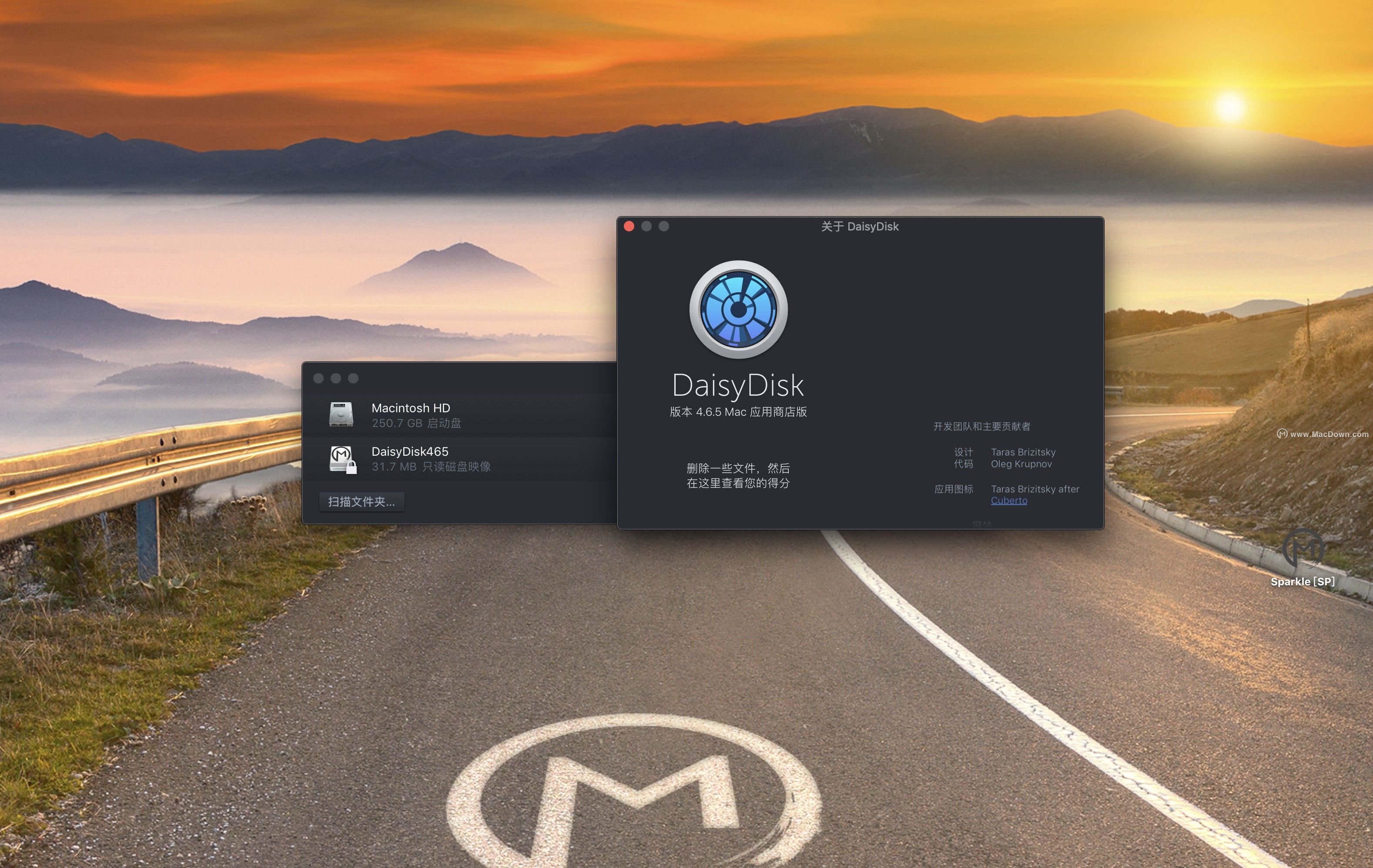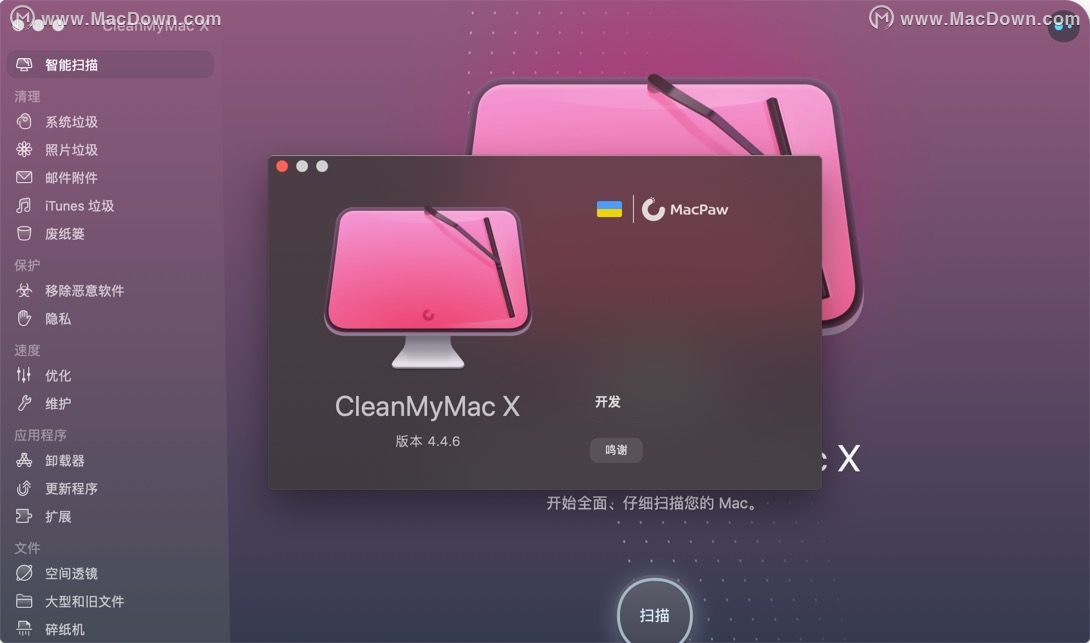有时您可能无法检查某些文件夹,因为您没有足够的访问权限。例如,即使您以管理员身份登录Mac,通常也无法访问某些系统文件夹和其他本地用户的文件夹。那么,使用DAIsyDisk,怎样以管理员身份扫描磁盘或文件夹。
在这种情况下,您可以以管理员身份扫描目标(也称为“作为root”或“作为超级用户”,类似于命令行工具sudo)。只需从磁盘或文件夹的下拉菜单中选择相应的命令
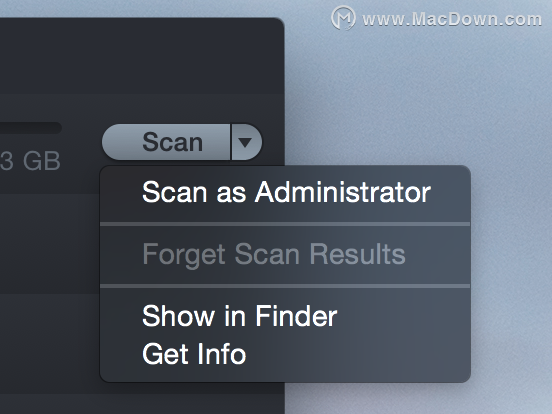
想要节省Mac空间?删除这几个文件夹就可以了
当Mac的磁盘空间不足时,你可能需要首先查看一下自己的用户文件夹并且可以删除不再需要的文件,这包括文档,下载,桌面等文件,但是这样做可能还是无法释放足够的磁盘空间。macOS包含许多可占用大量磁盘空间的文件夹,我们可以在Mac上删除一些文件夹释放多一点的磁盘空间,并且不会对Mac有任何的影响。
并在询问时输入管理员密码。
您不必总是以管理员身份进行扫描。正常扫描要快一些,并且在大多数情况下足够了。当扫描结果显示大量的隐藏磁盘空间时,请使用管理员模式。
在后一种情况下,您可以通过从磁盘菜单中选择“以管理员身份快速重新扫描”项来大大节省时间。按住Option(Alt)可以完全重新扫描。
以管理员身份扫描仅适用于本地APFS和HFS 卷。
中文版的Photoshop for mac怎么改成英文,PS中文版和英文版自由切换教程
中文版的Photoshop for mac怎么改成英文版的呢?这里小编为大家带来了PS中文版和英文版自由切换教程,有需要的朋友收藏起来吧!